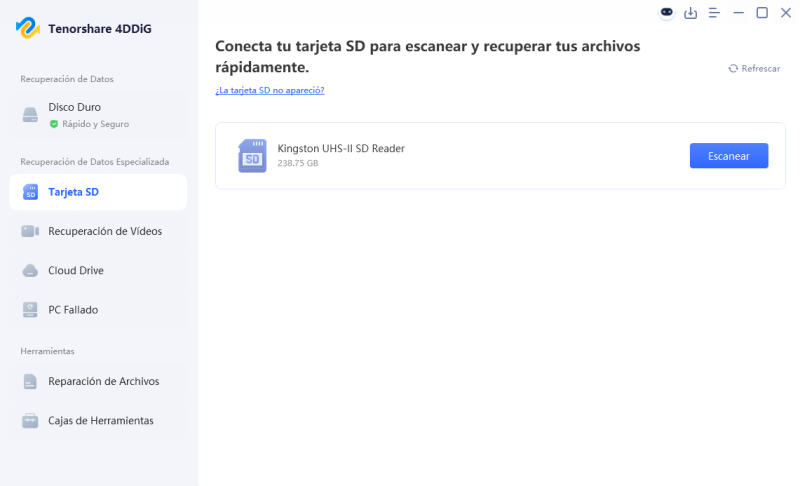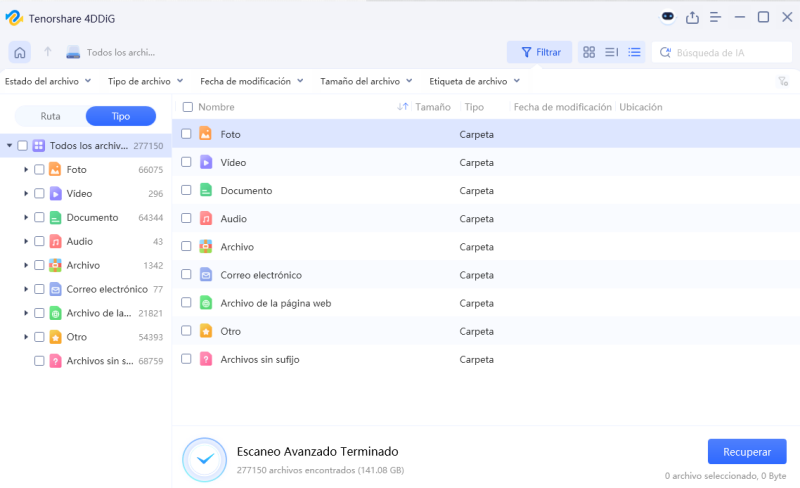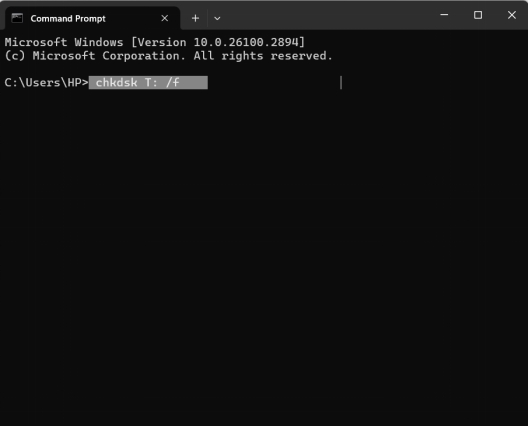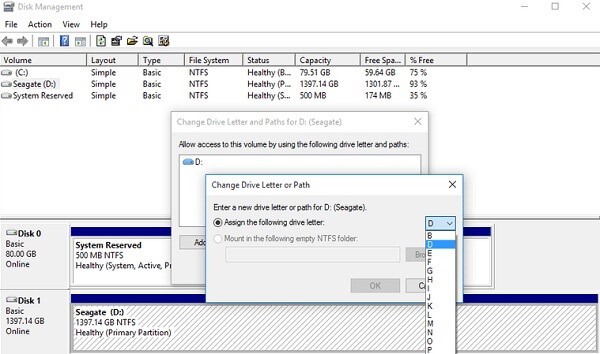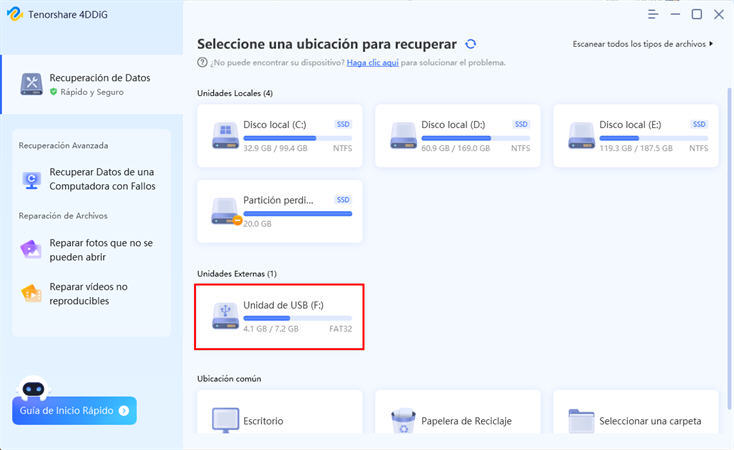Cómo recuperar archivos borrados de una tarjeta SD gratis [2026]
¿Alguna vez te has dado cuenta de que tus valiosas fotos habían desaparecido de tu tarjeta SD? Las fotos son tan especiales porque capturan momentos importantes como eventos familiares, viajes increíbles y experiencias inolvidables. Pero, ¿y si pudieras recuperar esas fotos sin gastar dinero? Pues no sólo es posible, sino también muy sencillo. En este artículo, te mostraremos cuatro formas sencillas de recuperar archivos de tarjeta SD gratis. Si tus archivos desaparecieron porque los borraste accidentalmente, la tarjeta se corrompió o hubo un problema técnico, hay una manera de recuperarlos. Veamos juntos estos prácticos métodos de recuperación.

Parte 1: ¿Puedo recuperar archivos borrados de tarjeta SD gratis?
¿Es realmente posible recuperar archivos de tarjeta SD gratis? Por supuesto que sí. Sin embargo, el éxito de la recuperación depende de algunas condiciones clave. En primer lugar, hay que dejar de utilizar la tarjeta SD inmediatamente después de darse cuenta de que faltan archivos. Esto evita que nuevos datos se sobrescriban sobre los archivos perdidos.
Además, el método que elijas dependerá de cómo se perdieron los archivos. Los borrados sencillos suelen poder restaurarse con un software de recuperación gratuito. Para problemas más complejos, como casos de archivos corruptos, es posible que se necesiten herramientas especializadas.
¿Revisaste si tu ordenador sigue reconociendo tu tarjeta SD? Si es así, estás en condiciones de intentar recuperarla con un software gratuito. Vamos a explorar estos métodos más a fondo.
Parte 2: ¿Cómo recuperar archivos borrados de una tarjeta SD gratis?
Ahora vamos a explorar los diversos métodos existentes. En las siguientes secciones, te guiaremos a través de cuatro soluciones eficaces, cada una adaptada a diferentes escenarios y preferencias de usuario.
Método 1: Recuperar archivos borrados de tarjeta SD gratis con la herramienta 4DDiG
Cuando se descubre que archivos importantes han sido borrados accidentalmente de una tarjeta SD, encontrar una solución fiable se convierte en una prioridad. 4DDiG gratis destaca en situaciones de este tipo, no sólo por su relación costo-efectividad, sino también por sus sólidas capacidades de recuperación.
Este software permite recuperar hasta 2 GB de datos de forma totalmente gratuita, lo que suele ser suficiente para recuperar documentos y archivos multimedia críticos. Esta herramienta está diseñada específicamente para solucionar el problema habitual de la pérdida de datos en tarjetas SD, lo que la convierte en la opción perfecta para cualquiera que necesite recuperar sus preciadas fotos, vídeos o documentos importantes sin gastar un céntimo.
Lo que hace de 4DDiG una excelente opción para la recuperación de tarjetas SD es su capacidad para manejar diversos escenarios de pérdida de datos. Ya sea que hayas borrado accidentalmente tus archivos, formateado tu tarjeta SD, o tenido problemas de corrupción, los avanzados algoritmos de escaneo de 4DDiG pueden registrar a fondo tu dispositivo de almacenamiento y localizar los datos perdidos.
Descarga
Segura
Descarga
Segura
A continuación te explicamos cómo utilizar esta herramienta para recuperar archivos borrados de tarjeta SD:
-
Descarga e instala 4DDiG en tu ordenador. Conecta tu tarjeta SD al PC mediante un lector o adaptador de tarjetas.

-
Ejecuta 4DDiG y selecciona tu tarjeta SD en la lista de unidades disponibles. Haz clic en "Escanear" para iniciar el proceso de escaneo, que buscará los archivos borrados en tu tarjeta SD.

-
Una vez finalizado el escaneo, previsualiza los archivos recuperables y selecciona los que deseas restaurar. Elige una ubicación segura en tu ordenador para guardar los archivos recuperados y haz clic en "Recuperar" para completar el proceso.

Los 6 mejores servicios de recuperación de datos de tarjetas SD
Método 2: Recuperar archivos borrados de tarjeta SD gratis con el comando Chkdsk
Si tu ordenador tiene problemas para leer tu tarjeta SD, el comando CHKDSK puede salvarte la vida. Esta práctica herramienta comprueba si hay errores en la tarjeta e intenta repararlos automáticamente.
A continuación te explicamos cómo utilizarla:
- Conecta tu dispositivo Android al ordenador y activa el modo de almacenamiento masivo.
- Abre "Este Equipo" y anota la letra de unidad asignada a tu tarjeta SD.
- Abre el Símbolo del sistema accediendo a Inicio > Todos las aplicaciones > Accesorios > Símbolo del sistema.
- Escribe "chkdsk" seguido de la letra de unidad de tu tarjeta SD y
-
Deja que el comando CHKDSK escanee y repare tu tarjeta SD. Ten paciencia, ya que esto puede llevar algún tiempo.

Método 3: Recuperar archivos borrados de tarjeta SD gratis cambiando la letra de la unidad
Si el ordenador no reconoce la tarjeta SD cuando se conecta a través de un lector de tarjetas, puede deberse a que no es capaz de asignar una letra de unidad adecuada.
A continuación te explicamos cómo asignar manualmente una nueva letra de unidad:
- Desconecta la tarjeta SD del dispositivo y conéctala al ordenador mediante un lector de tarjetas.
- Haz clic derecho en "Este Equipo" y selecciona "Administración de Equipos".
- Haz clic en "Administración de discos" en el panel de la izquierda para cargar el Servicio de Disco Virtual.
- Localiza tu tarjeta SD en la lista de dispositivos, haz clic derecho sobre ella y selecciona "Cambiar letra de unidad y rutas de acceso".
- Haz clic en "Cambiar", selecciona una letra de unidad disponible en la lista desplegable y haz clic en "Aceptar".
-
Verifica si tu ordenador reconoce ahora tu tarjeta SD con la nueva letra de unidad asignada.

Método 4: Recuperar archivos borrados de tarjeta SD gratis reinstalando el controlador
Si tu ordenador no reconoce tu tarjeta SD, puede que se deba a un problema con el controlador. La reinstalación del controlador de la tarjeta SD puede solucionar el problema y restaurar el acceso a los datos.
He aquí cómo hacerlo:
- Haz clic derecho en "Este Equipo" y selecciona "Administración de equipos".
- En el panel izquierdo, localiza y haz clic en "Administración de dispositivos".
-
Haz doble clic en la categoría "Unidades de disco" para expandirla, luego haz clic derecho en tu tarjeta SD (identificada por su nombre) y selecciona "Desinstalar".
- Haz clic en "Aceptar" para confirmar el proceso de desinstalación. Esto eliminará el controlador actual de tu ordenador.
- Desconecta la tarjeta SD del ordenador y reinicia el PC.
- Tras el reinicio, vuelve a conectar la tarjeta SD al ordenador mediante un lector de tarjetas. Tu PC detectará automáticamente la tarjeta SD y volverá a instalar el controlador necesario.
Preguntas frecuentes sobre recuperar datos de tarjeta SD
P1: ¿Cuál es la mejor herramienta para recuperar datos de tarjeta SD gratis?
4DDiG es una de las mejores herramientas gratuitas para recuperar archivos borrados de una tarjeta SD. Su interfaz es fácil de usar, recupera varios tipos de archivos y permite restaurar hasta 2 GB gratis.
P2: ¿Cuáles son las causas de la pérdida de datos en una tarjeta SD?
La pérdida de datos en una tarjeta SD puede deberse a un borrado accidental, a la corrupción de la tarjeta, a errores de formateo o a daños físicos en la tarjeta.
P3: ¿Cómo recuperar datos de tarjeta sd gratis sin software en Windows?
Puedes usar el comando CHKDSK en el Símbolo del sistema para intentar reparar tu tarjeta SD y recuperar los archivos borrados. Además, la asignación de una nueva letra de unidad a la tarjeta SD puede ayudar a tu ordenador a reconocerla y acceder a los archivos.
Conclusión
Perder archivos importantes de la tarjeta SD puede ser una experiencia muy desagradable. Pero no te preocupes. Hemos visto cuatro métodos prácticos y gratuitos para recuperar archivos de tarjeta SD gratis, cada uno de los cuales ofrece una solución específica para los distintos problemas que pueden causar una pérdida de datos. Ahora dispones de los medios para recuperar tus valiosos datos sin coste alguno. Si necesitas una opción fiable y fácil de usar, prueba 4DDiG gratis. Es gratuito hasta 2 GB y fácil de usar. ¡Pruébalo y recupera tus archivos hoy mismo!
También te puede interesar
- Home >>
- Tarjeta SD >>
- Cómo recuperar archivos borrados de una tarjeta SD gratis [2026]